Безплатен софтуер Pixel или Screen Ruler за Windows 10
Ако искате да знаете точния размер и позиция на който и да е елемент на вашия работен плот с Windows , тогава можете да използвате един от тези безплатни софтуерни линийки на екрана(screen ruler software) на вашия компютър с Windows 10/8/7.
Софтуер Pixel Ruler за Windows 10
1] Обикновен екранен владетел
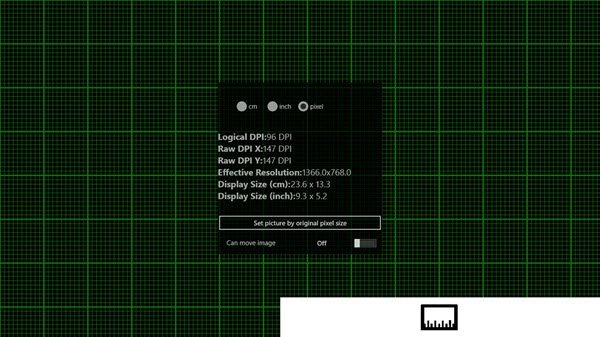
Simple Screen Ruler е UWP приложение, което показва линийка на екрана. Можете да измервате обектите с показаната линийка на екрана. Можете също да измерите размера на картината чрез показаната линийка на екрана.
Изтеглете го от Microsoft Store .
2] Пикселна линийка

Pixel Ruler е безплатна линийка за виртуален екран(Virtual Screen) , която разполага с хоризонтална и вертикална ориентация, динамично проследяване на измерване на мишката в пиксели, страхотен дизайн. Неговите характеристики включват:
- Безплатна и лесна за използване линийка за виртуален екран
- Плъзнете над екрана си
- Работете с всички приложения
- Показване на измерванията в пиксели;
- Завъртете(Rotate) в хоризонтално или вертикално положение
- Максимум 1300 пиксела
- Изберете между няколко кожи.
Няма да намерите опция за деинсталиране на Pixel Ruler в Програми за деинсталиране(Uninstall Programs) . Въведете Pixel Reader(Type Pixel Reader) в начално търсене и щракнете върху Деинсталиране(Uninstall) , за да го деинсталирате. Ако не работи, копирайте и поставете следното в полето Run и натиснете Enter . Това ще го деинсталира.
C:\Users\(username)\AppData\Local\Mioplanet\PixelRuler\PixelRuler.exe "C:\Users\(username)ACK\AppData\Local//Mioplanet\PixelRuler\__maintenance.mio" "(>MAINTENANCE)"
Изтеглете го тук(here) .
3] Екранна линийка
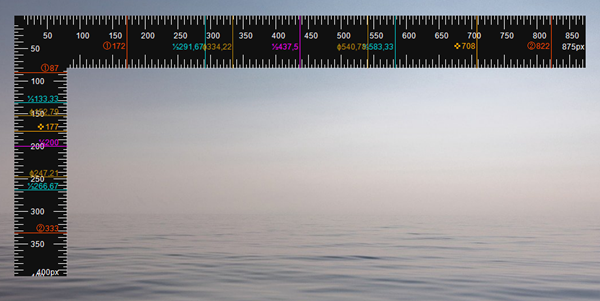
Screen Ruler е лек и конфигурируем инструмент за линийка за работния плот на Windows(Windows Desktop) , който ви позволява да измервате размера на елементите на екрана в различни единици, включително пиксели, сантиметри и инчове. Това е възможно или с помощта на двуизмерна, правоъгълна линийка или едномерна, хоризонтална или вертикална скала.
Линийката може да се мести и преоразмерява прецизно с помощта на мишката или клавиатурата и могат да се добавят персонализирани линии за маркиране. Освен че идва със светла и тъмна тема, Screen Ruler също ви позволява да персонализирате напълно външния му вид, като промените всички цветови настройки.
Вземете го тук(Get it here) .
Надяваме се, че ще намерите тези инструменти за полезни.
Related posts
Как да добавите времето към заключен екран, работен плот, лента на задачите в Windows 10
Местоположението на тапетите на Windows 10 за работния плот и заключения екран
Как да поправите черен екран на работния плот на Windows 10
Помощник за отдалечен работен плот на Microsoft за Windows 10
Възстановете оформлението на иконите на работния плот до първоначалната позиция в Windows 10
Как да добавите джаджи към работния плот на Windows 10
Как да добавите настолни часовници към Windows 10
Деактивирайте фоновото изображение на работния плот в Windows 10
Иконите на работния плот се пренареждат и преместват след рестартиране в Windows 10
Не може да се копира поставяне в сесия на отдалечен работен плот в Windows 10
Свържете iPhone към компютър с Windows 10 с помощта на отдалечен работен плот на Microsoft
Премахнете иконата на Internet Explorer от работния плот в Windows 10
Изтеглете пряк път на работния плот към настройките/настройките на компютъра за Windows 8.1 и Windows 10
Coolbarz: Създайте лента с инструменти на работния плот в стил XP в Windows 10
Добавете странична лента и джаджи за работния плот в Windows 10 с 8GadgetPack
Как да активирате известия на работния плот за Gmail в Windows 10
Как да използвате отдалечен работен плот в Windows 10
Поправяне на иконите на работния плот продължават да се пренареждат след актуализацията на Windows 10 Creators
Най-добрият безплатен софтуер за отдалечен работен плот за Windows 10
Създайте пряк път на работния плот в Windows 10 (ИНСТРУКЦИЯ)
